在使用Windows7操作系统过程中,有时会遇到引导错误导致无法正常启动的问题。本文将详细介绍如何使用PE工具来修复Win7引导,帮助用户解决该问题。

1了解PE工具及其作用
PE(PreinstallationEnvironment)是一款运行在独立介质上的操作系统环境,具有独立于主机系统的特点。它可以用于故障诊断、系统恢复、数据备份等任务。在本文中,我们将使用PE工具来修复Win7引导问题。
2准备一个可启动的PE介质
我们需要准备一个可启动的PE介质,可以是U盘或者光盘。通过下载PE镜像文件并使用专业软件制作可启动介质,我们可以得到一个功能完善的PE系统。
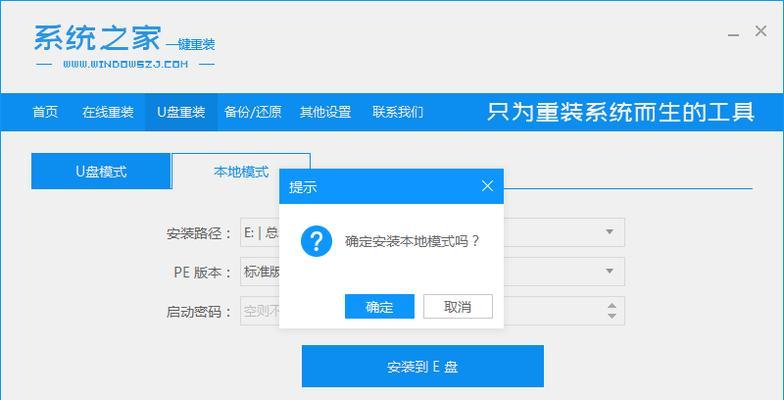
3进入PE系统
将制作好的PE介质插入计算机,并在开机时选择从该介质启动。待进入PE系统后,我们可以看到一个类似Windows桌面的界面。
4打开PE系统的命令行工具
在PE系统界面中,我们需要找到并打开命令行工具。可以通过点击“开始”菜单或者桌面上的快捷图标进入命令行界面。
5使用bootrec命令修复引导记录
在命令行界面中,我们可以使用bootrec命令来修复Win7的引导记录。具体命令为“bootrec/fixmbr”、“bootrec/fixboot”和“bootrec/rebuildbcd”。
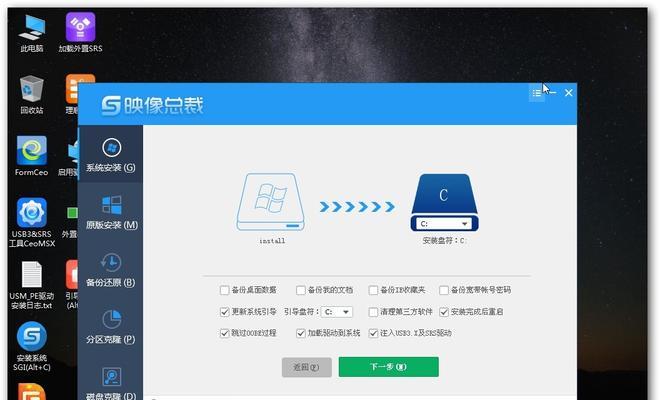
6重启计算机并测试修复结果
在完成上述修复步骤后,我们需要重启计算机并测试修复结果。如果一切正常,Win7应该能够正常启动,引导错误问题得到解决。
7使用DiskGenius工具修复分区表
如果修复引导记录后仍然无法解决问题,可能是分区表损坏导致的。我们可以使用DiskGenius工具来修复损坏的分区表,以恢复Win7的引导功能。
8创建一个新的引导分区
在DiskGenius工具中,我们可以选择创建一个新的引导分区来代替损坏的分区。通过设置该分区为活动分区,并重新安装引导程序,我们可以尝试修复Win7的引导错误。
9备份重要数据以防数据丢失
在进行修复操作之前,我们强烈建议用户备份重要数据,以防止数据丢失。修复过程中可能会对磁盘进行操作,因此提前备份可以保证数据的安全性。
10使用系统还原功能恢复引导记录
如果上述方法都无法解决引导错误问题,我们可以尝试使用系统还原功能。在PE系统中,我们可以找到系统还原工具,并选择一个恢复点来还原引导记录。
11安装病毒查杀软件清理系统
有时,引导错误也可能是由于病毒感染造成的。在修复引导问题之前,我们可以使用PE系统提供的病毒查杀软件来清理系统,确保没有病毒存在。
12更新硬件驱动程序以避免兼容性问题
某些情况下,引导错误可能与硬件驱动程序不兼容有关。通过在PE系统中更新硬件驱动程序,我们可以解决这些兼容性问题,从而修复Win7引导。
13联系专业人员寻求帮助
如果以上方法仍然无法解决引导错误,或者用户不熟悉操作系统维护和修复操作,我们建议联系专业人员寻求帮助。他们可以提供更专业的解决方案。
14定期备份系统以应对突发情况
为了避免引导错误和其他系统问题带来的麻烦,我们建议定期备份系统。这样,即使出现问题,我们也可以通过恢复备份来快速恢复系统。
15
通过本文的教程,我们了解了如何使用PE工具修复Win7引导问题。希望读者们能够在遇到引导错误时,通过本文提供的方法解决问题,并确保正常启动Win7操作系统。





